
새로 설치한 윈도우 11, 정말 빠르고 편리하죠? 하지만 그 편리함의 이면에는 우리가 모르는 사이에 수집되는 수많은 개인정보가 숨어있다는 사실, 알고 계셨나요? 내가 방문한 장소, 자주 사용하는 앱, 관심사 등이 나도 모르게 어딘가로 전송되고 있을 수 있습니다.
하지만 너무 걱정하지 마세요. 마우스 클릭 몇 번만으로도 내 정보의 주도권을 되찾고, 불필요한 추적을 막을 수 있습니다. 지금부터 마치 PC 전문가처럼 내 컴퓨터의 사생활을 지키는 가장 확실하고 간단한 방법을 알려드릴 테니, 차근차근 따라와 주세요.
나도 모르게 새어나가는 내 정보들


윈도우 11은 사용자에게 더 나은 경험을 제공한다는 명목하에 다양한 데이터를 수집하도록 기본 설정되어 있습니다. 예를 들어, 날씨 앱이 현재 위치의 날씨를 정확히 알려주거나, 마이크로소프트 스토어가 좋아할 만한 앱을 추천해 주는 것 모두 데이터 수집을 기반으로 합니다. 문제는 이러한 기능들이 꼭 필요하지 않은 사용자에게도 무분별하게 적용된다는 점입니다.
이러한 정보 수집의 고리를 끊어내는 첫걸음은, 어떤 정보들이 어디로 흘러가는지 인지하는 것입니다. 지금부터 내 PC의 '개인 정보 및 보안' 설정을 하나씩 점검하며, 원치 않는 정보의 유출을 막는 방어벽을 함께 세워보겠습니다.
내 위치, 꼭 알려줘야 할까요? (위치 서비스 끄기)

스마트폰처럼 PC 역시 사용자의 현재 위치를 추적하는 기능을 갖추고 있습니다. 지도나 날씨 앱을 사용할 때는 유용할 수 있지만, 내가 사용하는 모든 프로그램이 내 위치 정보를 알 필요는 없습니다. 이는 명백히 과도한 정보 요구이며, 개인의 사생활을 침해할 소지가 다분합니다.
이 불필요한 위치 추적 기능은 아주 간단하게 비활성화할 수 있습니다. 키보드의 '윈도우 키 + i'를 눌러 설정 창을 연 뒤, 왼쪽 메뉴에서 '개인 정보 및 보안'을 클릭하세요. 그리고 '앱 사용 권한' 항목 아래에 있는 '위치'로 들어가 '위치 서비스'를 '끔'으로 변경하면 됩니다. 이렇게 하면 내 PC가 더 이상 나의 지리적 동선을 기록하지 않게 됩니다.
나를 쫓아다니는 맞춤형 광고 차단하기 (광고 ID)
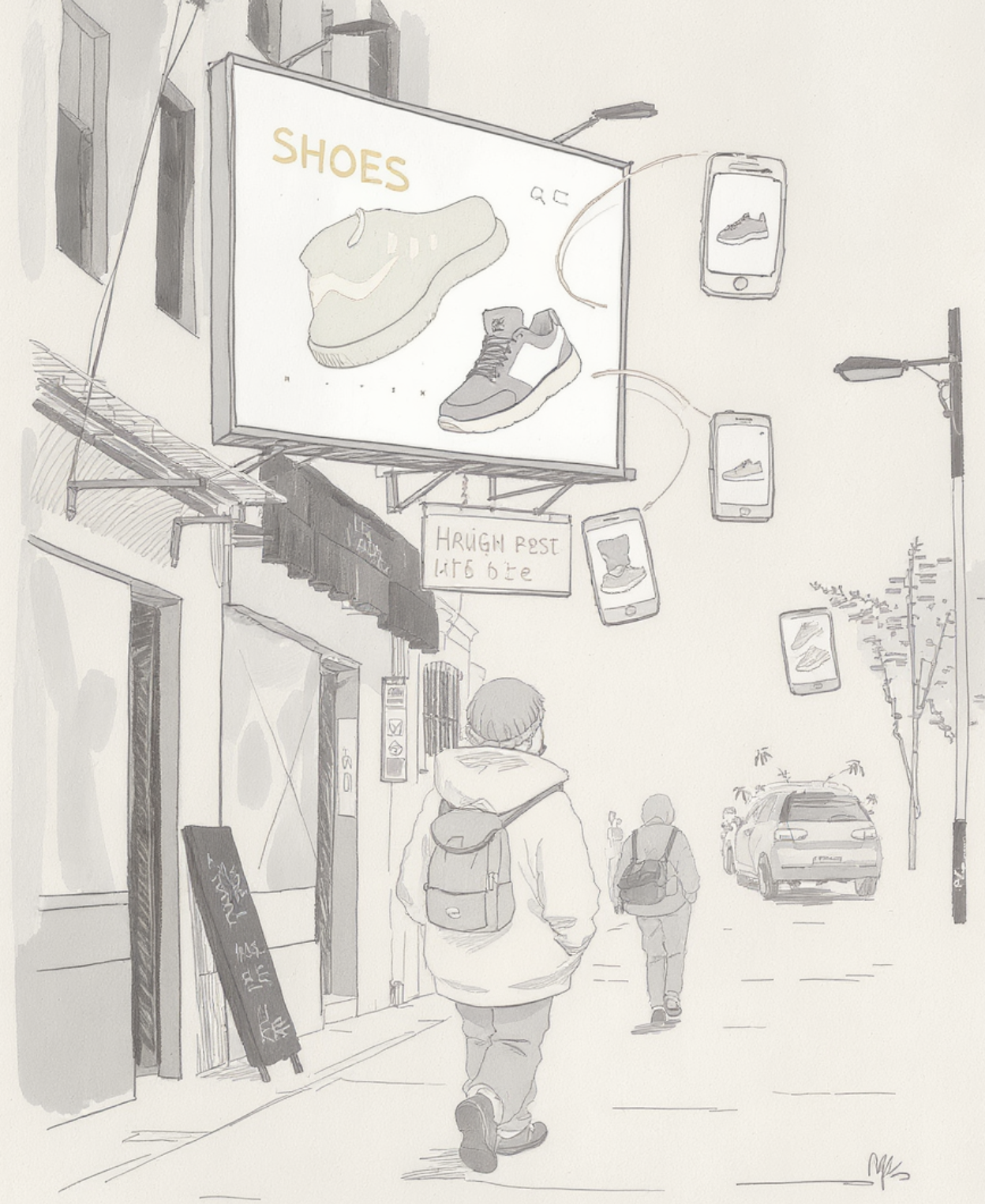

인터넷 쇼핑몰에서 구두를 한번 검색했을 뿐인데, 가는 곳마다 구두 광고가 쫓아다니는 경험, 다들 있으시죠? 이는 윈도우가 모든 사용자에게 부여하는 고유한 '광고 ID' 때문입니다. 윈도우는 이 ID를 통해 사용자의 앱 사용 내역, 웹 서핑 기록 등을 추적하고, 기업들이 '맞춤형 광고'를 보낼 수 있도록 돕습니다.
이 끈질긴 추적을 멈추게 하려면, '개인 정보 및 보안' 설정의 '일반' 탭으로 이동하세요. 그곳에 있는 '앱에서 광고 ID를 사용하여 개인 설정 광고를 표시하도록 허용' 항목을 '끔'으로 바꿔주기만 하면 됩니다. 이 설정 하나만으로도 기업들이 나의 관심사를 기반으로 광고를 노출하는 것을 효과적으로 막을 수 있습니다.
PC 사용 기록, Microsoft와 공유하지 않기


윈도우는 제품 개선 및 오류 해결을 위해 사용자의 PC 활동 기록과 진단 데이터를 마이크로소프트 서버로 전송합니다. 물론 좋은 의도일 수 있지만, 내 컴퓨터에서 어떤 작업을 했는지 상세한 기록까지 공유하는 것이 찝찝하게 느껴질 수 있습니다. 다행히 우리는 이 데이터 전송 범위를 직접 선택할 수 있습니다.
'개인 정보 및 보안' 메뉴의 '진단 및 피드백'으로 들어가세요. 여기서 '선택적 진단 데이터 보내기' 대신 '필수 진단 데이터 보내기'를 선택하면, 시스템 개선 목적의 광범위한 데이터가 아닌, 시스템 운영에 꼭 필요한 최소한의 정보만 전송됩니다. 또한, 내 활동 기록이 마이크로소프트 계정에 저장되는 것을 원치 않는다면, 마이크로소프트 개인정보 대시보드에서 직접 활동 기록을 조회하고 삭제할 수 있습니다.
작은 습관으로 완성하는 개인정보 방어벽


지금까지 설명한 설정 변경과 더불어, 몇 가지 작은 습관을 추가하면 개인정보 보호 수준을 한 단계 더 높일 수 있습니다. 새로운 프로그램을 설치할 때는 '개인정보처리방침'을 가볍게라도 훑어보고, 어떤 권한을 요구하는지 확인하는 습관을 들이는 것이 좋습니다.
또한 '개인 정보 및 보안' 설정의 '앱 사용 권한' 항목에서는 카메라, 마이크, 연락처 등 민감한 정보에 어떤 앱이 접근할 수 있는지 개별적으로 제어할 수 있습니다. 자주 사용하지 않거나 신뢰할 수 없는 앱의 권한은 미리 꺼두는 것이 안전합니다. 이러한 주기적인 점검이야말로 내 정보를 지키는 가장 확실한 방법입니다.
자주 묻는 질문 (FAQ)
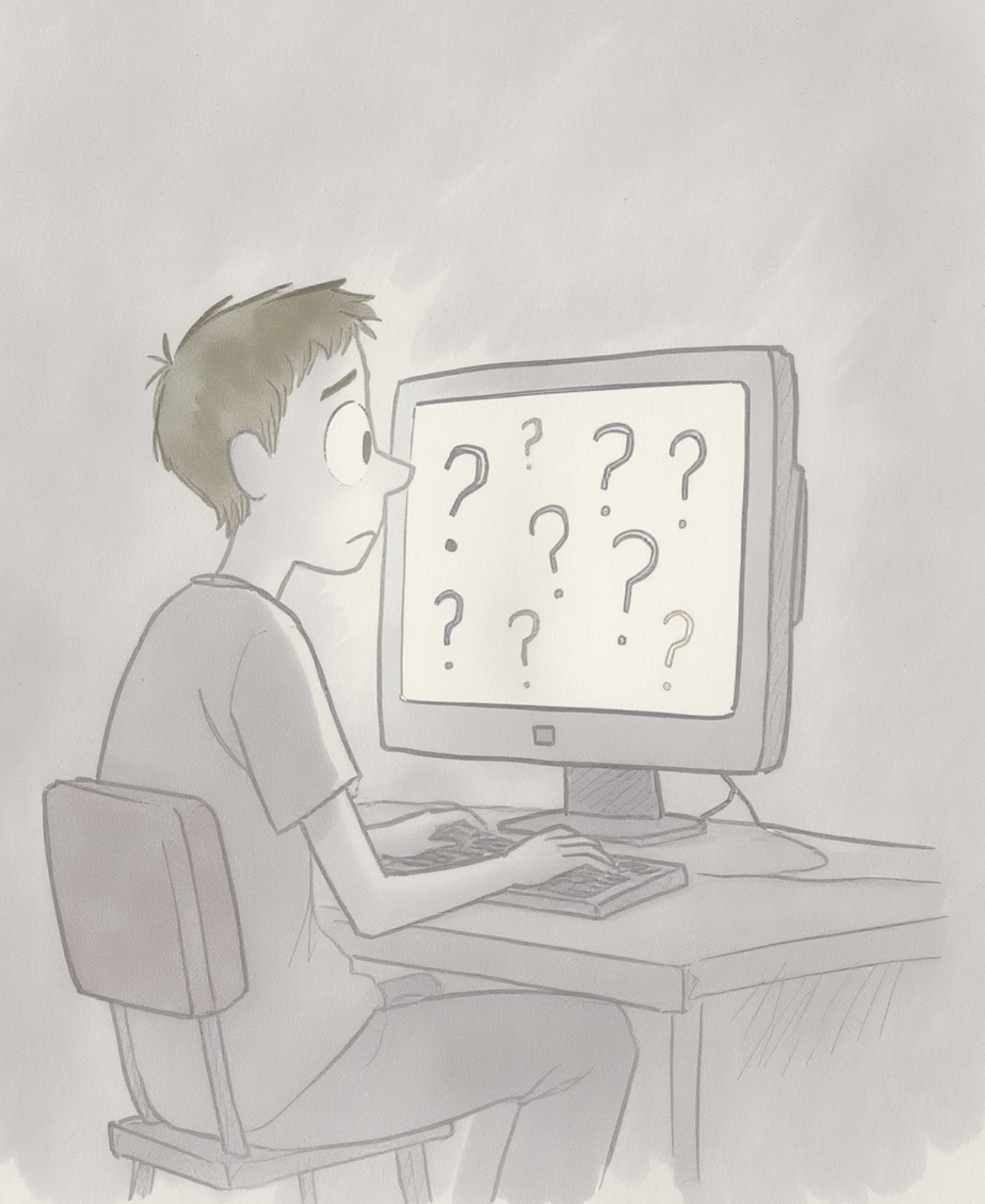

Q. 이런 설정을 바꾸면 컴퓨터가 느려지거나 문제가 생기지 않나요?
A. 아니요, 전혀 그렇지 않습니다. 오히려 불필요한 데이터 수집 및 전송과 같은 백그라운드 작업이 줄어들어 시스템 리소스를 절약하게 되므로, PC 성능이 미세하게 향상되는 효과를 볼 수도 있습니다.
Q. 개인정보 보호 설정을 변경해도 윈도우 업데이트는 정상적으로 되나요?
A. 네, 그럼요. 오늘 알려드린 개인정보 관련 설정은 윈도우의 보안 업데이트나 기능 업데이트와는 아무런 관련이 없습니다. 안심하고 최신 보안 상태를 유지할 수 있습니다.
Q. 위치 서비스를 껐는데도, 인터넷 브라우저에서는 제 위치를 아는 것 같아요. 왜 그런가요?
A. 좋은 질문입니다. 윈도우의 위치 서비스와 웹 브라우저의 위치 정보 접근 권한은 별개입니다. 크롬, 엣지 등 사용하시는 브라우저의 설정에 직접 들어가 사이트별 위치 정보 접근 권한을 추가로 차단해주셔야 완벽하게 위치 정보 유출을 막을 수 있습니다.
추가 정보 및 도움이 되는 자료
- 윈도우11에서 개인정보 보호하는 법 – 꼭 설정해야 할 핵심 체크 리스트 (itstory2)
위치 서비스, 광고 ID 차단, 카메라·마이크 권한 관리 등 윈도우11 개인정보 보호를 위한 7단계 설정법을 자세히 안내합니다. - 윈도우 11 필수 설정 총정리 - 보안부터 개인정보 보호까지 (blasker)
윈도우 11의 보안 및 개인정보 보호 기본 설정과 앱 권한 관리 등을 쉽게 따라할 수 있도록 정리한 글입니다. - Windows에서 개인 정보 설정 변경 – Microsoft 공식 지원
Windows 11 환경에서 개인 정보 보호 설정을 변경하는 기본 방법과 각 항목별 상세 설명을 제공합니다. - 윈도우에서 내 개인정보를 지키는 7가지 방법 (해솔데이터)
광고 ID 비활성화, 위치 서비스 차단, 앱 권한 등 윈도우 11에서 개인정보를 안전하게 지키는 실용적인 팁을 소개합니다.